Sorun Giderme - İletişim Yazılımı Çağrıları Sırasında Sabit Yapay Zeka ClearVoice Bildirimi
Geçerli Ürünler: Notebook Bilgisayar, Masaüstü Bilgisayar, Hepsi Bir Arada Bilgisayar
Microsoft Teams gibi iletişim yazılımlarını kullanırken, bilgisayarınızda IntelliGo ses sürücüsü varsa bir mesaj aldığınız zaman masaüstünüzde Bir iletişim yazılımı şu an AI ClearVoice kullanıyor şeklinde bir bildirim açılabilir. Bu içerikte söz konusu sorunu çözmenize yardımcı olacak iki yöntem ele alınmıştır.
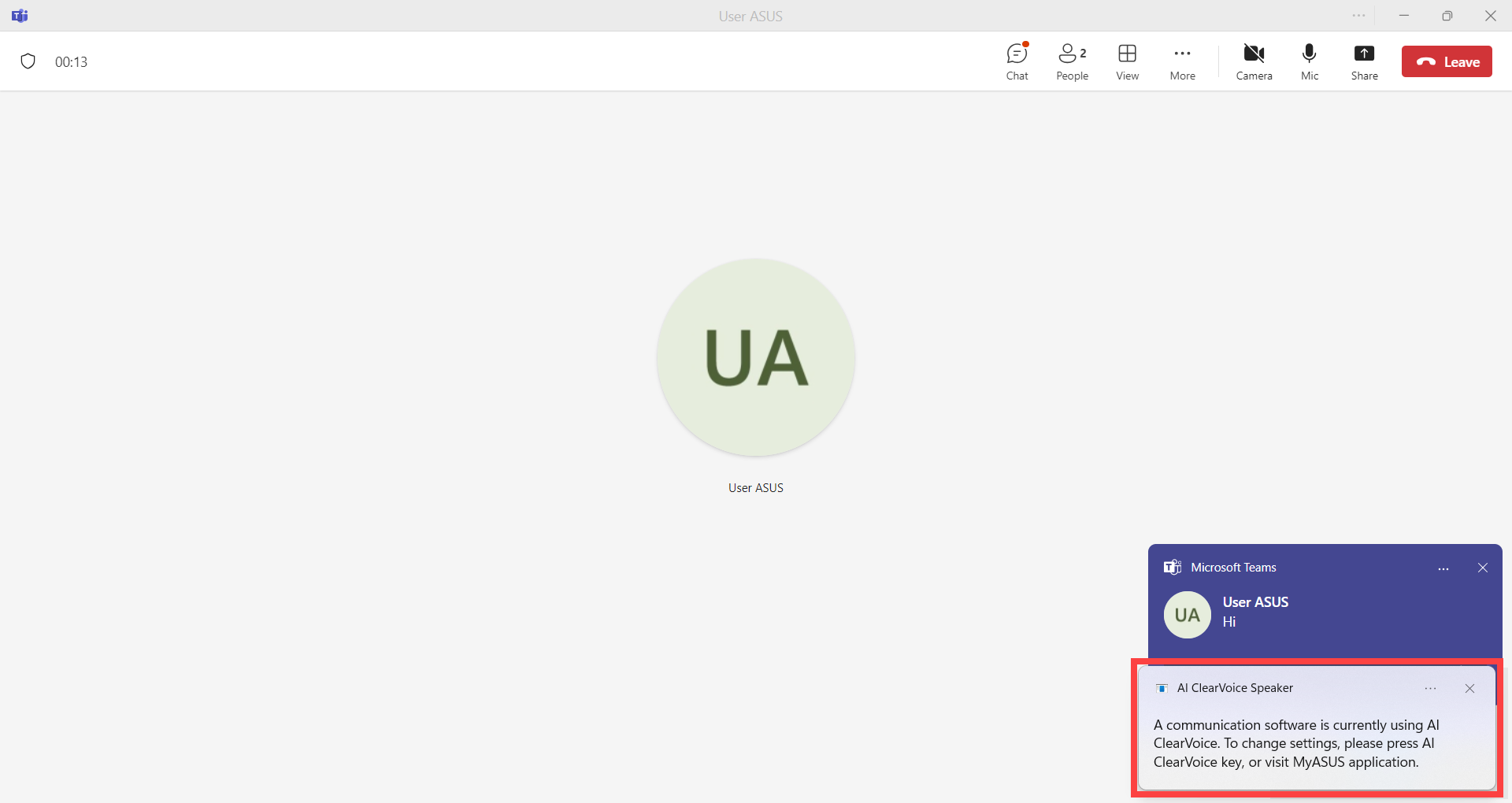
Aşağıdaki adımları uygulamadan önce Aygıt Yöneticisinde bilgisayarınızda IntelliGo ses sürücüsü desteğinin olup olmadığını kontrol edin. (Görev çubuğundaki Başlat simgesine sağ tıklayın > Aygıt Yöneticisi > Ses İşleme Nesneleri)
Burada aygıtın mevcut olması bilgisayarınızın IntelliGo ses sürücüsünü desteklediğini gösterir.
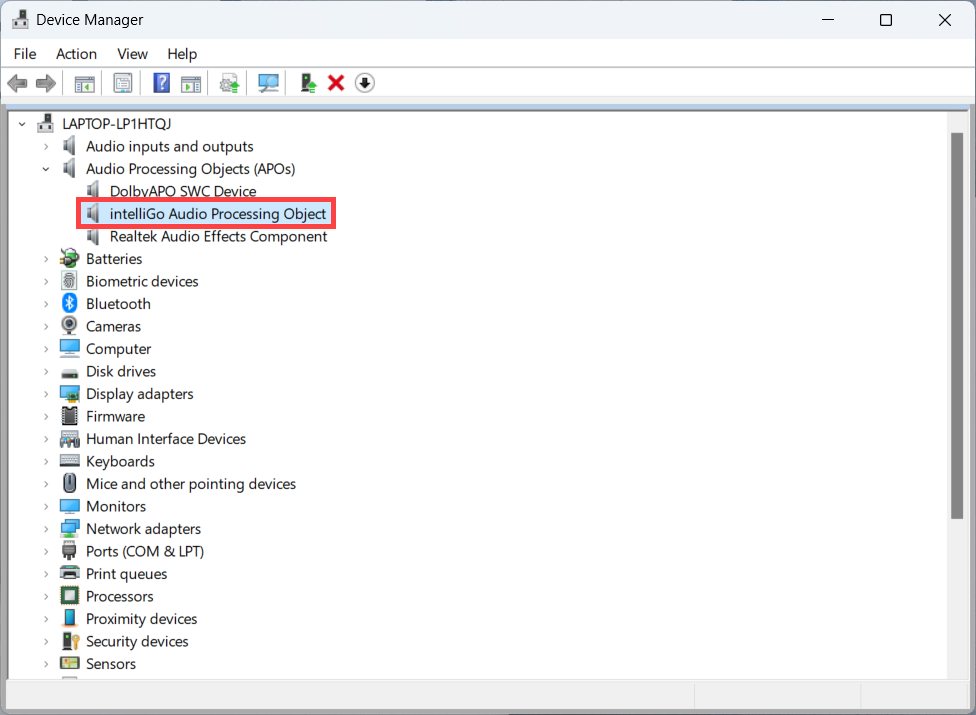
Mevcut Windows işletim sistemi sürümünüze uygun talimatları uygulayın:
1. Yöntem: MyASUS’ta AI ClearVoice Hoparlör İşlevinin devre dışı bırakılması
- Windows arama çubuğuna① [MyASUS] yazarak arayın ve [Aç]② seçeneğine tıklayın.
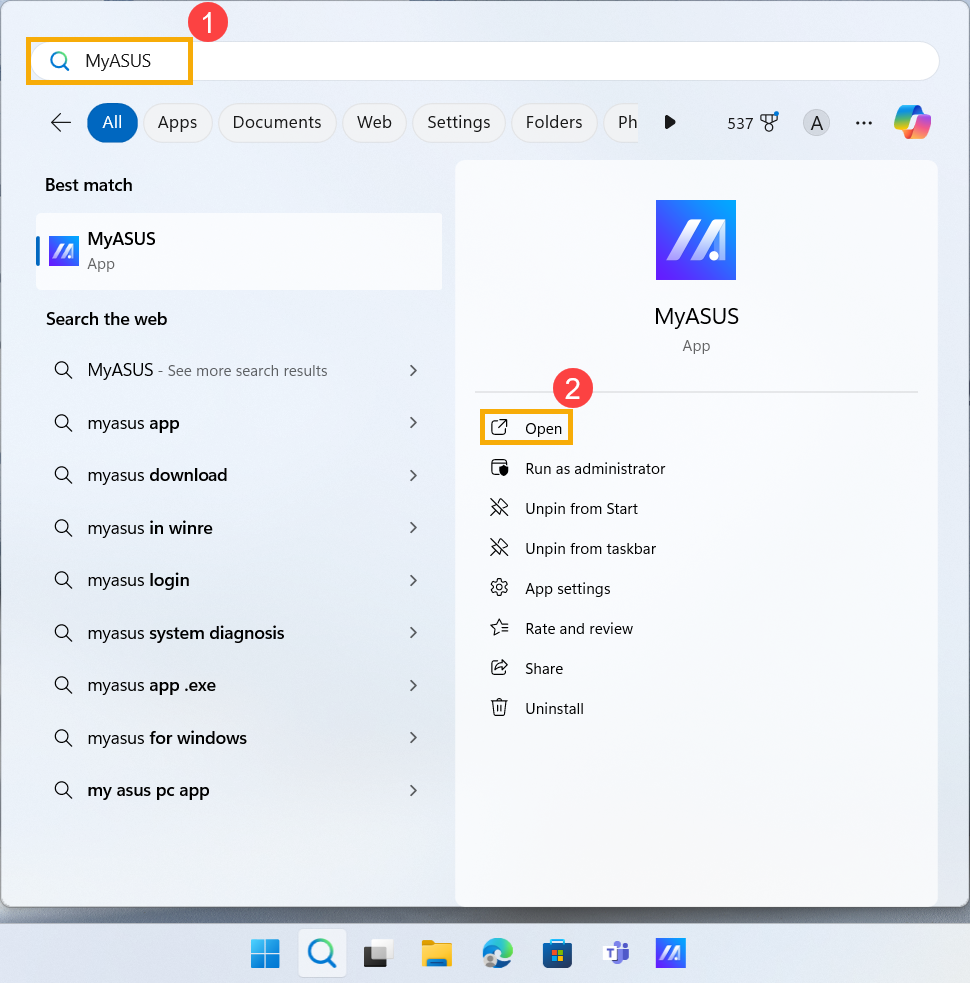
- MyASUS uygulamasında [Aygıt Ayarları]③ ögesine tıklayın.

- [Ses ve Görüntü]④ kategorisinin altındaki [AI ClearVoice Hoparlör]⑤ özelliğini bulun.

- AI ClearVoice Hoparlör işlevini Kapalı⑥ konumuna getirin.

2. Yöntem: Windows sistemindeki AI ClearVoice Hoparlör bildirimlerinin devre dışı bırakılması
- Görev çubuğundaki [Başlat] simgesine
 tıklayın① ve ardından [Ayarlar]
tıklayın① ve ardından [Ayarlar] ② ögesini seçin.
② ögesini seçin. 
- Ayarlar sayfasında sırasıyla [Sistem]③ ve [Bildirimler]④ ögesine tıklayın.
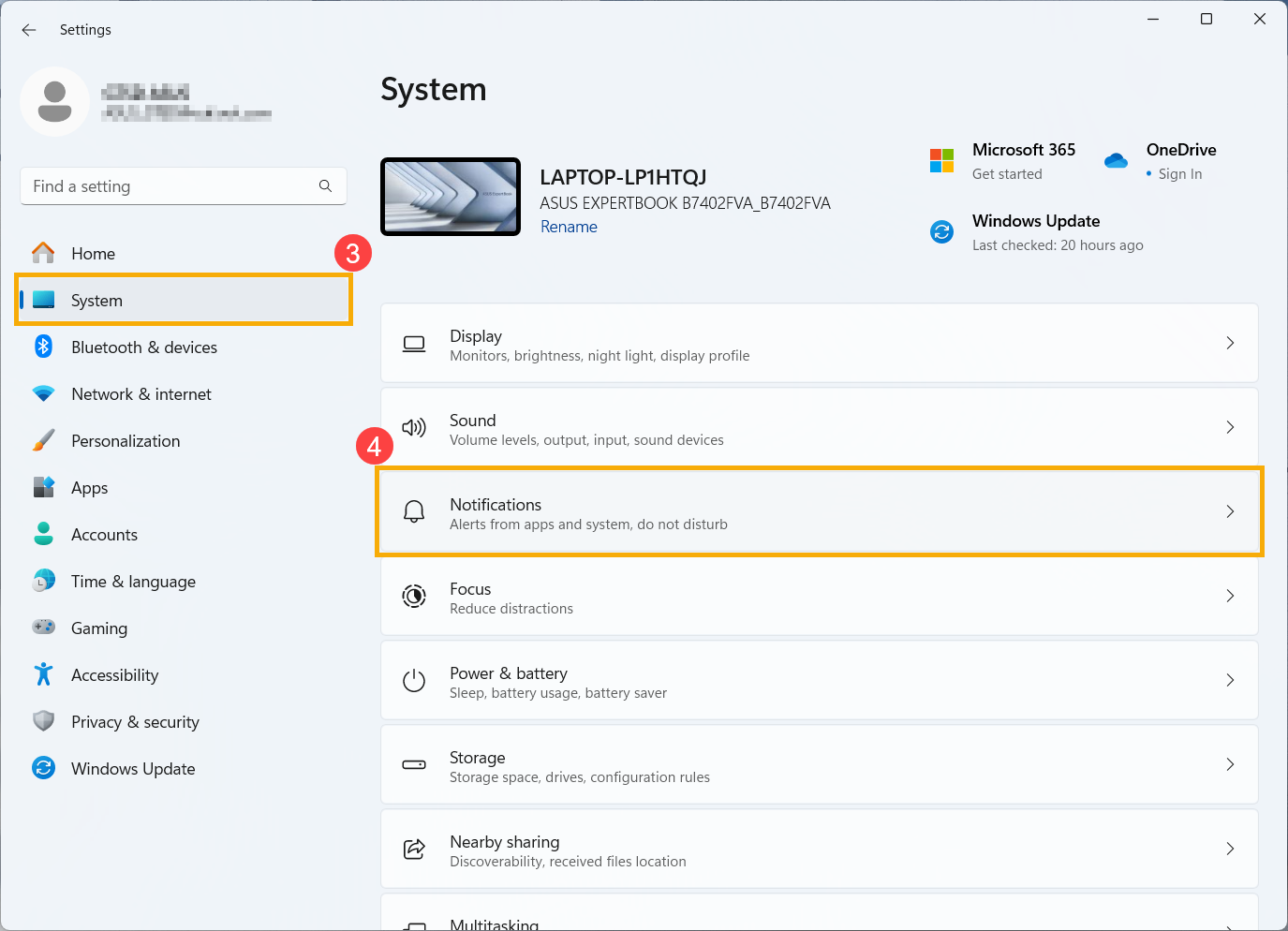
- Uygulamalar ve diğer göndericilerden bildirimler listesinde [AI ClearVoice Hoparlör]⑤ ögesini bulun.
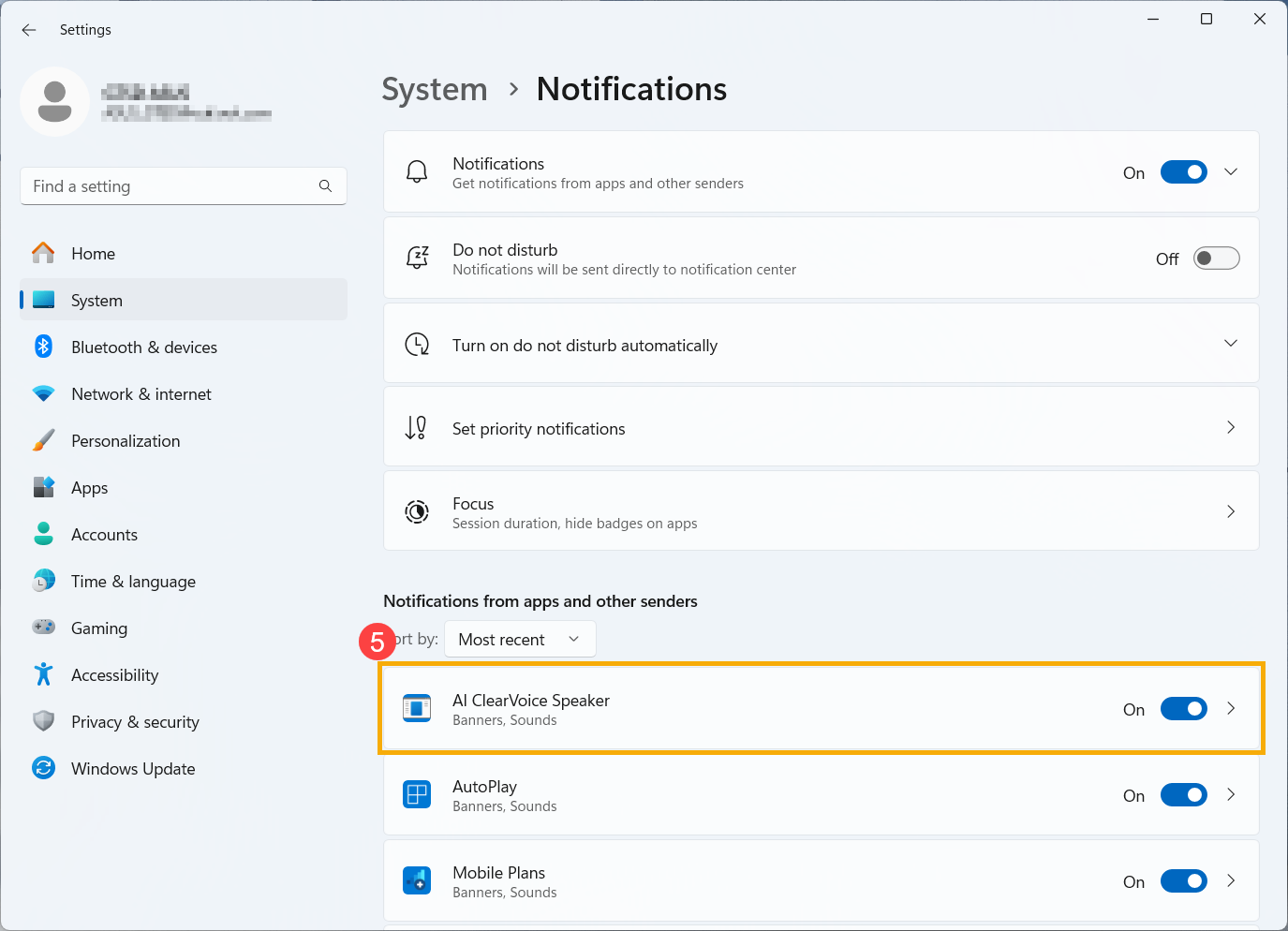
- AI ClearVoice Hoparlör bildirimini Kapalı⑥ olarak ayarlayın.
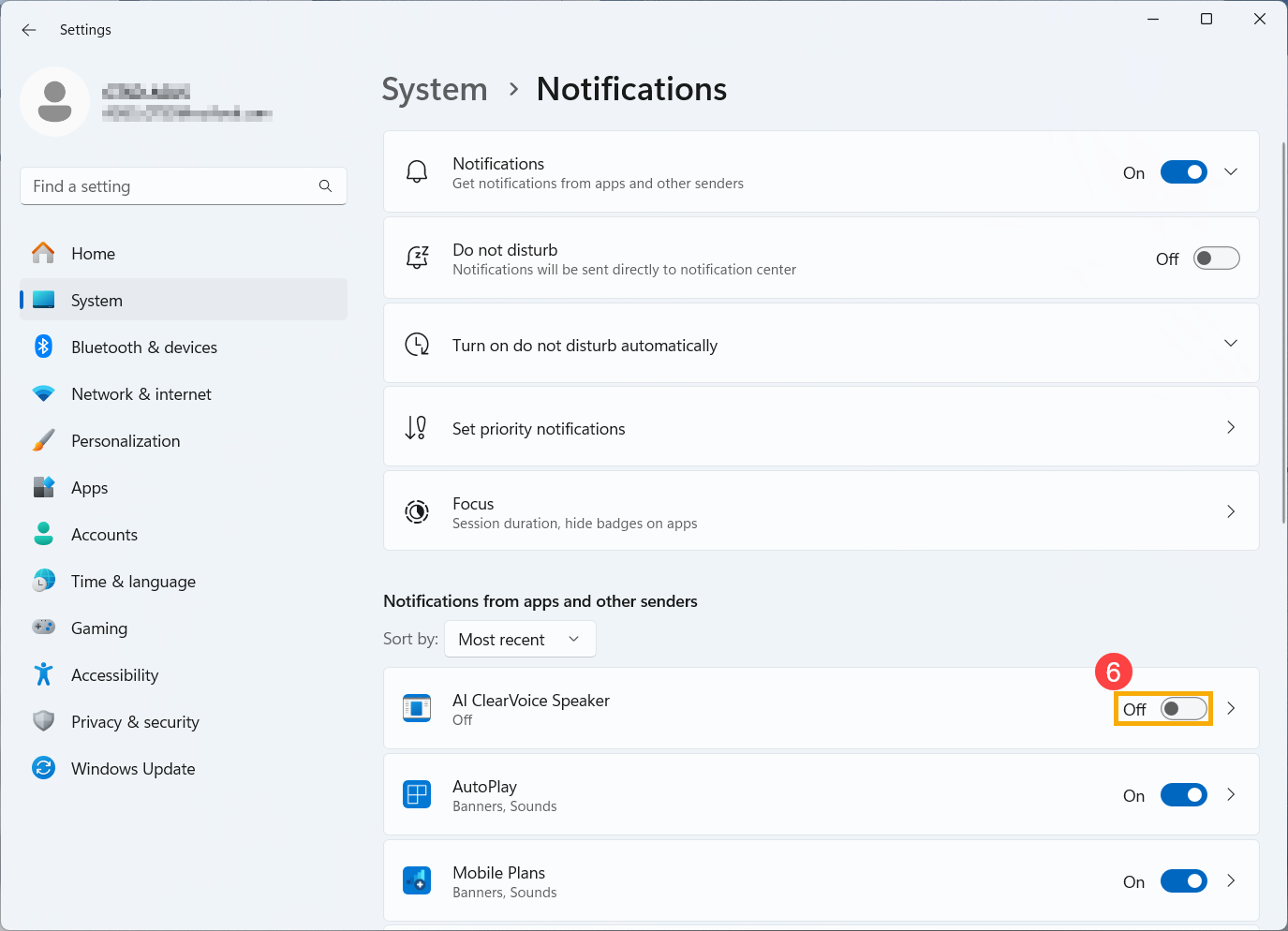
1. Yöntem: MyASUS’ta AI ClearVoice Hoparlör İşlevinin devre dışı bırakılması
- Windows arama çubuğuna① [MyASUS] yazarak arayın ve [Aç]② seçeneğine tıklayın.

- MyASUS uygulamasında [Aygıt Ayarları]③ ögesine tıklayın.

- [Ses ve Görüntü]④ kategorisinin altındaki [AI ClearVoice Hoparlör]⑤ özelliğini bulun.

- AI ClearVoice Hoparlör işlevini Kapalı⑥ konumuna getirin.

2. Yöntem: Windows sistemindeki AI ClearVoice Hoparlör bildirimlerinin devre dışı bırakılması
- Görev çubuğundaki [Başlat] simgesine
 tıklayın① ve ardından [Ayarlar]
tıklayın① ve ardından [Ayarlar] ② ögesini seçin.
② ögesini seçin. 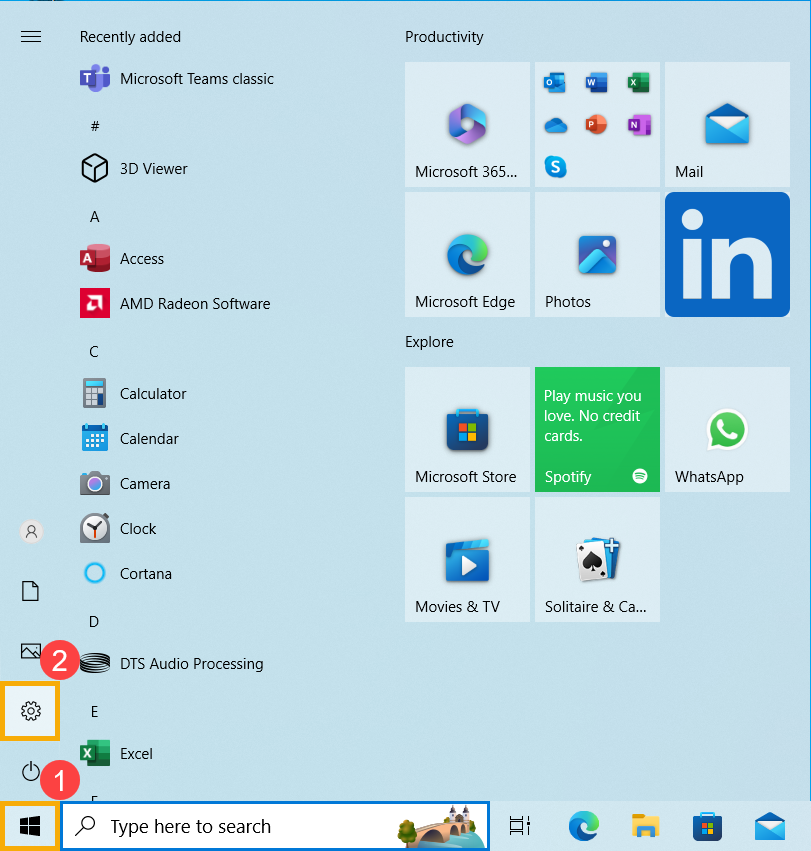
- Ayarlar bölümünde [Sistem]③ ögesine tıklayın.

- Sistem ayarları kategorisinin altındaki [Bildirimler ve eylemler]④ sekmesine tıklayarak Bu göndericilerden gelen bildirimleri al listesinde bulunan [AI ClearVoice Hoparlör]⑤ seçeneğini bulun.
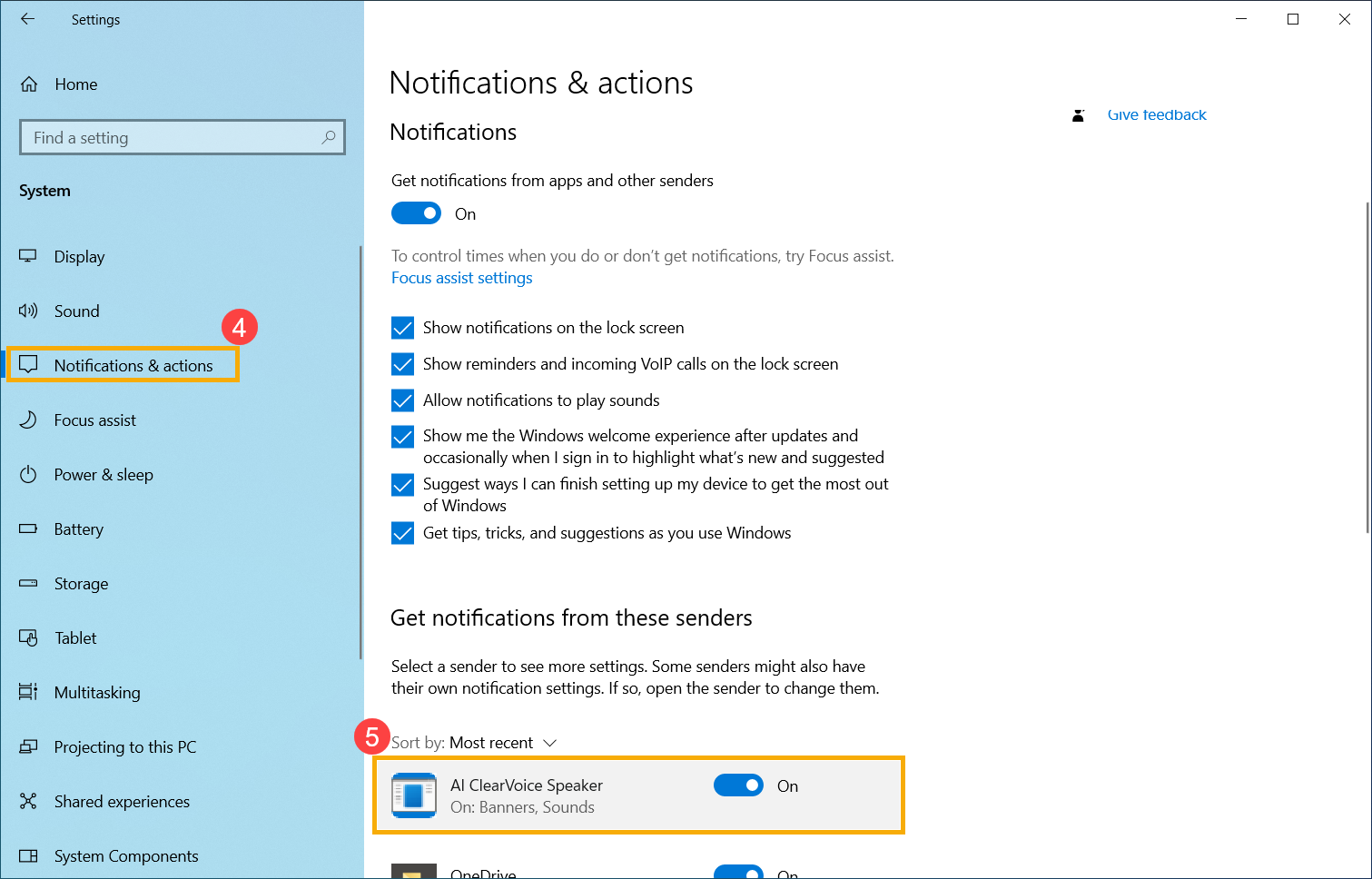
- AI ClearVoice Hoparlör bildirimini Kapalı⑥ olarak ayarlayın.
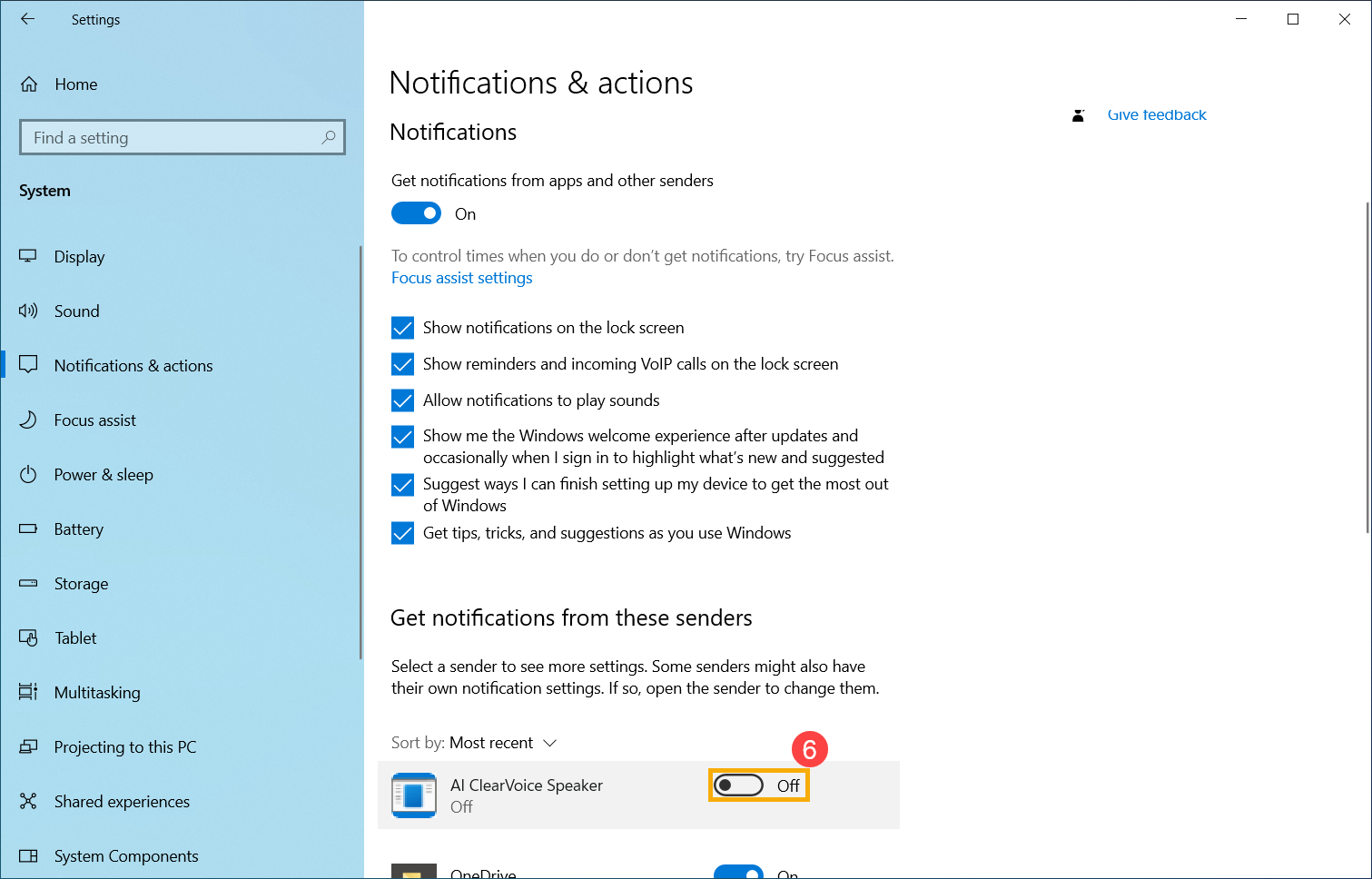
Sorununuz çözülmezse daha fazla yardım almak için lütfen ASUS Müşteri Destek birimiyle iletişime geçin.